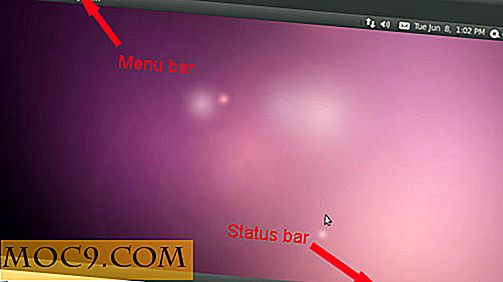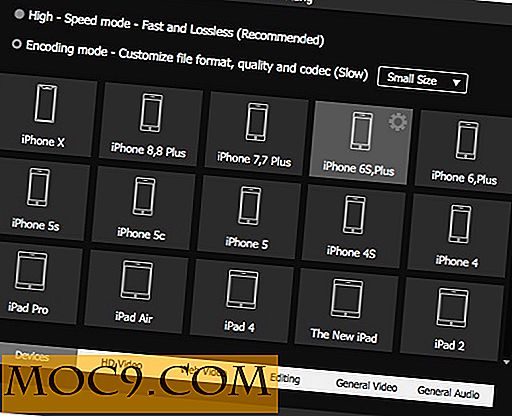Slik administrerer du flere Gmail-kontoer og sjekker e-post på ett sted
Den kjedeligste ting på jorden er å våkne hver morgen og sjekke alle dine e-postkontoer en etter én. Prosessen blir enda kjedelig når du må gjenta samme oppgave flere ganger om dagen. Du må sjekke dine personlige e-postkontoer, bedriftens e-postkonto eller være e-postkontoer for virksomheter regelmessig. Å sjekke flere e-postkontoer dræper produktivitet, spesielt hvis du er blogger, webansvarlig eller gründer og får dusinvis av e-postmeldinger hver dag.
Tidligere har vi diskutert hvordan du får tilgang til Gmail på skrivebordet ditt og noen Gmail-søke tips for å effektivt administrere overbelastningen av e-post. Denne opplæringen beskriver hvordan du kan bruke flere innboks - en Gmail-lab-funksjon som lar deg sjekke alle e-postene dine på ett sted. Du kan ha 5 eller 6 e-postkontoer, men du kan sjekke alle innkommende e-postmeldinger fra din primære e-postkonto i Gmail.
Følgende er trinnene som er involvert for å koble alle Gmail-kontoene dine og sjekke e-post på ett sted:
1. Åpne din primære e-postkonto i Gmail. Du vil motta e-post fra alle dine andre Gmail-kontoer her. Gå til Gmail-labs ved å klikke på det grønne ikonet ved siden av innstillingene.

2. Rull ned til Labs-siden som åpnes, til du finner "Flere innboks" i venstre rute. Velg alternativknappen "Aktivert" og trykk "Lagre endringer".

3. Logg deg nå av din primære e-postkonto og logg inn på dine andre e-postkontoer en etter en (la oss kalle det sekundære e-postkontoer). Du sender en kopi av alle innkommende e-post fra disse sekundære e-postkontoene til din primære e-postkonto. Du vil lese e-postene i primær e-post og til og med svare på meldinger fra den primære e-postkontoen.
4. For å aktivere videresending av innkommende e-poster, bare logg inn på din sekundære e-postkonto. Gå til Innstillinger og velg kategorien "Videresending og pop / IMAP". Deretter velger du alternativknappen som sier "Videresend en kopi av den innkommende posten til" og legger e-postadressen til den primære kontoen din der.

5. Gjenta det samme trinnet for alle dine sekundære e-postkontoer. Ikke glem å arkivere e-postens kopi i de respektive kontoene. På denne måten kan du alltid få tilgang til dem senere, og de går ikke tapt.
6. Når du har konfigurert alle e-postkontoene dine for å sende en kopi av innkommende post, logger du deg på den primære e-postkontoen din igjen.
7. Gå til Innstillinger og aktiver IMAP. Du finner IMAP-innstillingene under "Videresending og POP / IMAP" -fanen.

8. Bytt til kategorien "Flere innboks" på samme side. Sett alle dine sekundære e-postadresser i søkepanelet og gi hver rute en passende tittel. La oss anta at dine sekundære e-postadresser er: [email protected], [email protected], [email protected], [email protected]. Sett alle disse e-postadressene i søkefeltet som vist nedenfor

9. I den neste ruten velger du hvor mange samtaler du vil se oppført i hver av postkontoene du la til ovenfor. Mens du kan bruke et hvilket som helst nummer, men det er tilrådelig å holde det under 5.
10. Vi er nesten ferdige. Velg posisjonen der du vil vise de forskjellige innboksene. Jeg foretrekker å holde innboksen i riktig, slik at jeg kan holde øye med innkommende meldinger uten å måtte rulle nedover.
Slik ser e-postinnboksen ut etter at du aktiverer flere innbokser i Gmail:

Der går du. Fra nå av vil du nå få alle e-postene i din primære e-postkonto. Her er et fantastisk skjermbilde som beskriver opplæringen ovenfor:
Gi meg beskjed om du var i stand til å aktivere funksjonen for flere innboks i Gmail eller ikke. Sjekk også noen nyttige Gmail-labs-funksjoner for å øke e-postproduktiviteten din.

![[Snippet] Slik hindrer du dine venner fra å sjekke deg inn på Facebook Steder](http://moc9.com/img/facebook-privacy-setting.jpg)